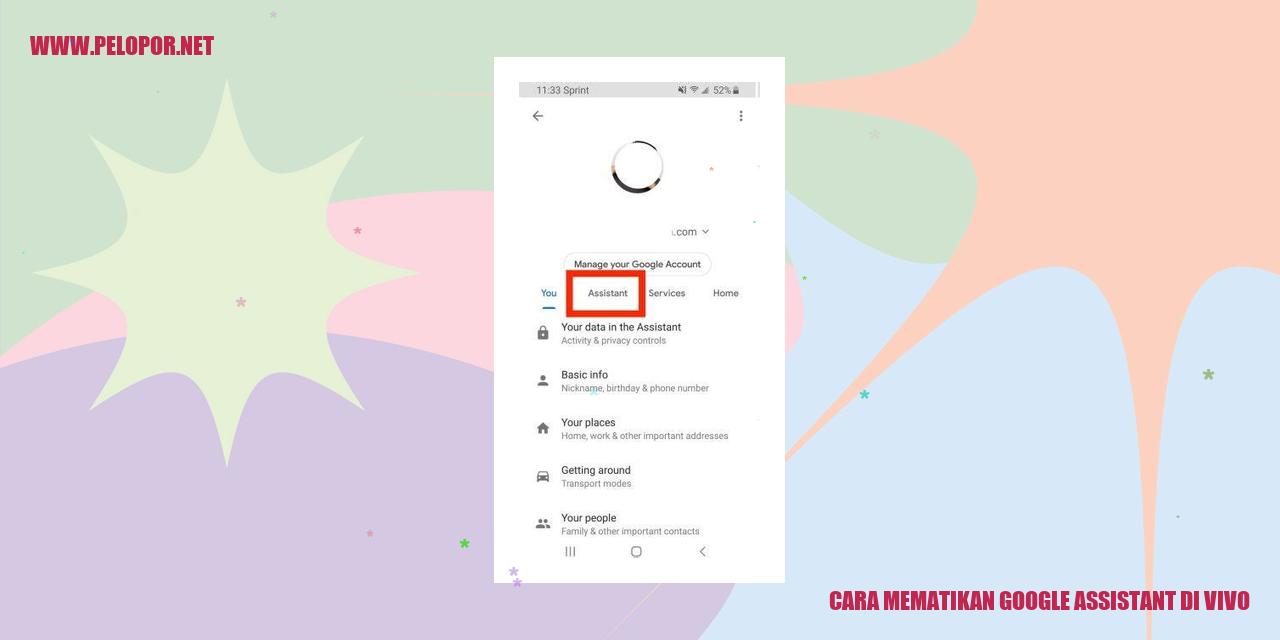Cara Mengeluarkan Akun Email di HP Vivo: Panduan Lengkap
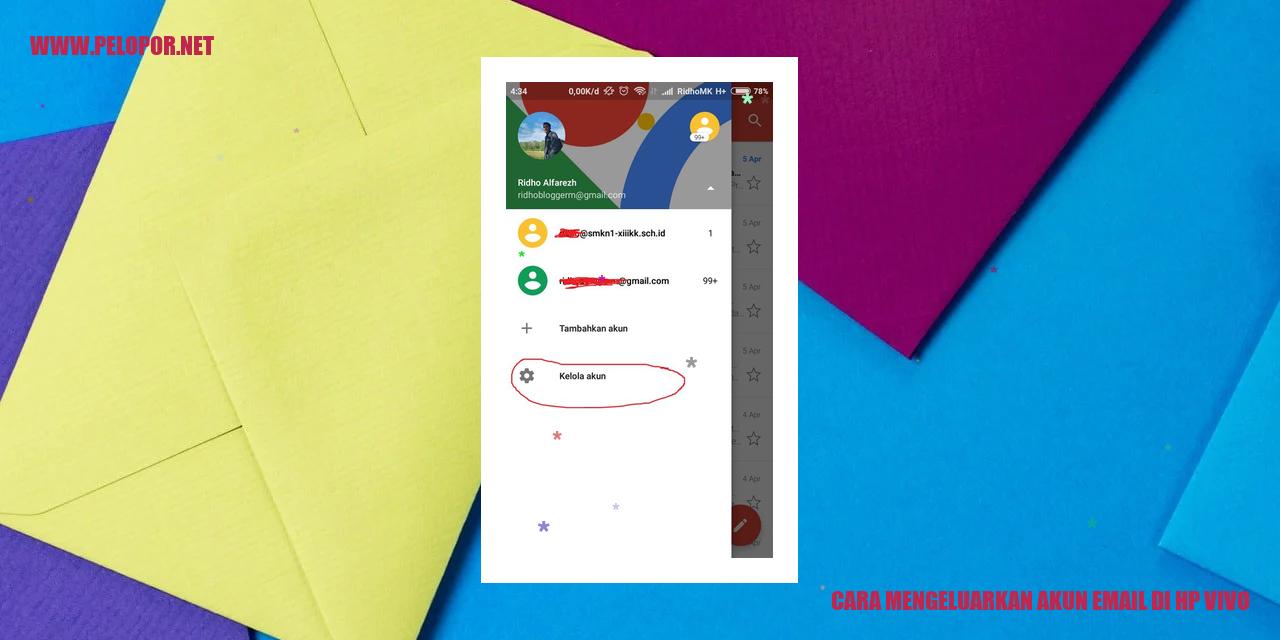
Panduan Menghapus Akun Email di HP Vivo
Panduan Menghapus Akun Email di HP Vivo
Langkah 1: Membuka Aplikasi Email
Langkah pertama untuk menghapus akun email di HP Vivo adalah dengan membuka aplikasi email yang terpasang di ponsel Anda. Pastikan Anda telah berhasil masuk ke aplikasi menggunakan akun email yang ingin dihapus.
Langkah 2: Masuk ke Pengaturan Akun
Setelah berhasil masuk ke aplikasi email, cari dan buka menu pengaturan akun. Biasanya, menu ini dapat ditemukan pada pojok kanan atas aplikasi atau dalam menu pilihan yang berbeda tergantung pada versi aplikasi.
Langkah 3: Pilih Akun Email yang Akan Dihapus
Pada menu pengaturan akun, akan ada daftar akun email yang terhubung dengan HP Vivo Anda. Pilih akun email yang ingin Anda hapus dengan mengklik atau mengetuknya sesuai instruksi yang diberikan oleh aplikasi.
Langkah 4: Hapus Akun Email
Setelah memilih akun email yang ingin dihapus, cari opsi “Hapus Akun Email” atau “Remove Account”. Biasanya, opsi ini terletak di bagian bawah atau akhir menu pengaturan akun. Klik atau sentuh opsi tersebut untuk menghapus akun email dari ponsel HP Vivo Anda.
Tutorial Menghapus Akun Gmail di HP Vivo
Cara Menghapus Akun Gmail di HP Vivo
Langkah 1: Akses Pengaturan di HP Vivo
Agar dapat menghapus akun Gmail dari perangkat Vivo Anda, langkah pertama yang perlu Anda lakukan adalah masuk ke Pengaturan di perangkat tersebut. Untuk menemukan menu Pengaturan, cari ikon dengan simbol gigi yang biasanya terletak di layar beranda atau di laci aplikasi.
Langkah 2: Pilih Opsi Akun dan Sinkronisasi
Setelah berhasil masuk ke menu Pengaturan, carilah opsi yang bertuliskan “Akun dan Sinkronisasi”. Biasanya, opsi ini dapat ditemukan di bagian keamanan atau akun di pengaturan perangkat Anda.
Langkah 3: Pilih Akun Gmail yang Ingin Dihapus
Setelah berhasil memasuki menu “Akun dan Sinkronisasi”, Anda akan melihat daftar akun yang terhubung ke perangkat Vivo Anda. Cari dan pilih akun Gmail yang ingin Anda hapus dari perangkat Vivo.
Langkah 4: Hapus Akun dari Perangkat Vivo
Setelah berhasil memilih akun Gmail yang ingin dihapus, cari opsi yang memiliki tulisan “Hapus Akun dari Perangkat Ini” atau sejenisnya. Ketuk opsi tersebut untuk menghapus akun Gmail dari perangkat Vivo Anda.
Read more:
- Cara Buat Akun Vivo: Panduan Lengkap Membuat Akun Vivo
- Cara Mengaktifkan Kartu Memori di HP Vivo
- Cara Hard Reset Vivo – Mengatasi Masalah dengan Mudah
Panduan Menghapus Akun Yahoo Mail di HP Vivo
Langkah 1: Buka Aplikasi Email di HP Vivo
Apabila Anda ingin menghapus akun Yahoo Mail dari perangkat Vivo Anda, langkah pertama yang harus Anda lakukan adalah membuka aplikasi email di HP Vivo. Carilah ikon aplikasi email di layar ponsel, kemudian sentuh ikon tersebut untuk membuka aplikasi.
Langkah 2: Masuk ke Pengaturan Akun Email
Setelah berhasil membuka aplikasi email di HP Vivo, selanjutnya Anda perlu masuk ke pengaturan akun email. Biasanya, opsi pengaturan dapat ditemukan dengan mengetuk ikon tiga garis atau titik vertikal yang terletak di pojok kanan atas layar. Sentuh ikon tersebut untuk melihat menu pengaturan.
Langkah 3: Pilih Akun Yahoo Mail yang Ingin Dihapus
Di dalam menu pengaturan akun email, Anda perlu mencari dan memilih opsi “Kelola Akun” atau “Akun Email”. Opsi ini akan menampilkan daftar akun yang terhubung dengan aplikasi email di perangkat Vivo Anda. Temukan akun Yahoo Mail yang ingin dihapus dan sentuh opsi tersebut.
Langkah 4: Tekan Opsi Hapus Akun Email dari Perangkat
Setelah Anda berhasil memilih akun Yahoo Mail yang ingin dihapus, Anda perlu mencari dan menekan opsi “Hapus Akun” atau “Keluar dari Perangkat”. Dengan menekan opsi ini, akun Yahoo Mail akan dihapus dari HP Vivo Anda. Perhatikan bahwa ponsel Vivo akan meminta konfirmasi tindakan ini, pastikan untuk menekan tombol “Ok” atau “Hapus” untuk mengonfirmasi penghapusan akun.
Dengan mengikuti panduan di atas, Anda telah berhasil menghapus akun Yahoo Mail dari perangkat HP Vivo Anda. Namun, harap diingat bahwa setelah menghapus akun email, Anda tidak dapat lagi mengakses atau menerima email dari akun Yahoo Mail melalui aplikasi email di HP Vivo Anda.
[
Langkah Mudah Menghapus Akun Outlook dari HP Vivo
Melakukan Akses ke Aplikasi Email di HP Vivo
Untuk menghapus akun Outlook yang terhubung dengan HP Vivo Anda, langkah pertama yang perlu dilakukan adalah membuka aplikasi email pada perangkat.
Pastikan perangkat Anda terhubung dengan koneksi internet sebelum melanjutkan ke tahap berikutnya.
Mengakses Menu Pengaturan Akun pada Aplikasi
Selanjutnya, setelah membuka aplikasi email di HP Vivo, carilah dan buka menu “Pengaturan Akun” yang terdapat di dalam aplikasi tersebut.
Biasanya, opsi ini dapat ditemukan dengan cara mengklik ikon tiga garis horizontal atau titik-titik vertikal yang terdapat di bagian kanan atas layar.
Pilih Akun Outlook yang Akan Dihapus
Pada menu pengaturan akun, Anda akan melihat daftar akun email yang telah terhubung dengan HP Vivo Anda.
Temukan dan pilih akun Outlook yang ingin Anda hapus dari perangkat.
Lakukan Proses Penghapusan Akun
Setelah memilih akun Outlook yang ingin dihapus, carilah opsi “Hapus Akun dari Perangkat” atau opsi serupa, kemudian tekan tombol tersebut.
Sebagai tindakan pengamanan, Anda kemungkinan akan diminta untuk memasukkan kata sandi akun Outlook Anda.
Dengan menekan tombol “Hapus Akun dari Perangkat” dan memasukkan kata sandi yang benar,
akun Outlook akan dihapus dari HP Vivo Anda, sehingga Anda tidak akan lagi menerima notifikasi atau email yang terkait dengan akun tersebut di aplikasi email Anda.
Tentu saja, langkah-langkah yang telah dijelaskan di atas dapat bervariasi sedikit tergantung pada versi HP Vivo yang Anda gunakan serta aplikasi email yang terpasang di perangkat Anda.
Akan tetapi, secara umum, proses penghapusan akun Outlook dari HP Vivo mengikuti langkah-langkah seperti yang telah dijelaskan di artikel ini.
]
Panduan Menghapus Akun iCloud pada HP Vivo
Masuk ke Pengaturan di HP Vivo
Langkah pertama untuk menghapus akun iCloud pada HP Vivo adalah dengan memasuki menu pengaturan pada perangkat ini. Silakan Anda membuka pengaturan yang terdapat di HP Vivo milik Anda.
Pilih Pengaturan Akun dan Sinkronisasi
Setelah memasuki pengaturan, cari dan pilih opsi “Akun dan Sinkronisasi”. Di dalam menu ini, Anda akan menemui daftar akun yang tersambung dengan perangkat Anda.
Pilih Akun iCloud yang Akan Dihapus
Lakukan pencarian dan pilih akun iCloud yang ingin Anda hapus dari HP Vivo milik Anda. Lazimnya, akun iCloud akan ditandai dengan logo Apple.
Pilih Opsi “Hapus Akun dari Perangkat Ini”
Setelah berhasil memilih akun iCloud yang akan dihapus, cari dan pilih opsi “Hapus Akun dari Perangkat Ini” kemudian tekan tombol tersebut. Maka akan muncul konfirmasi untuk melanjutkan proses ini.
Dengan menjalankan langkah-langkah di atas, Anda berhasil menghapus akun iCloud dari HP Vivo Anda. Selalu pastikan untuk melaksanakan proses ini dengan teliti dan hanya mengeluarkan akun yang memang ingin Anda hapus.
Panduan Menghapus Akun Hotmail di HP Vivo
Langkah-langkah Menghapus Akun Hotmail di HP Vivo
1. Buka Aplikasi Email di HP Vivo
Langkah pertama yang perlu Anda lakukan adalah membuka aplikasi email yang telah terinstal di perangkat HP Vivo Anda.
2. Masuk ke Pengaturan Akun Email
Setelah berhasil masuk ke aplikasi email, cari dan pilih menu “Pengaturan” atau “Settings” yang biasanya terletak dalam navigasi utama aplikasi tersebut.
3. Pilih Akun Hotmail yang Akan Dihapus
Di dalam pengaturan akun email, cari opsi “Akun” atau “Account” untuk melihat daftar akun yang sudah terhubung. Cari dan pilih akun Hotmail yang ingin Anda hapus dari perangkat HP Vivo Anda.
4. Hapus Akun Email
Tekan atau ketuk opsi “Hapus Akun” atau “Remove Account” untuk secara permanen menghapus akun Hotmail dari HP Vivo Anda.
Dengan mengikuti langkah-langkah di atas, Anda dapat dengan mudah menghapus akun Hotmail dari HP Vivo Anda. Pastikan Anda mempertimbangkan secara matang sebelum menghapus akun tersebut, karena setelah dihapus, semua data dan email di akun Hotmail tidak akan lagi dapat diakses melalui aplikasi email di perangkat HP Vivo Anda.
Menghapus Akun Email Lain di Ponsel Vivo
Cara Menghapus Akun Email Lain di Ponsel Vivo
Membuka Aplikasi Email di Ponsel Vivo
Langkah pertama yang perlu dilakukan adalah membuka aplikasi email yang tersedia di ponsel Vivo Anda. Umumnya, aplikasi email telah terpasang secara default atau dapat diunduh melalui Play Store.
Masuk ke Pengaturan Akun Email
Setelah membuka aplikasi email, langkah berikutnya adalah masuk ke pengaturan akun email. Anda dapat melakukannya dengan membuka menu atau ikon pengaturan yang biasanya terletak di pojok kanan atas layar.
Menghapus Akun Email di Ponsel Vivo
Setelah masuk ke pengaturan akun, Anda akan menemukan daftar akun email yang terhubung dengan ponsel Vivo Anda. Pilihlah akun email yang ingin Anda hapus dari perangkat.
Menemukan Opsi Hapus Akun dari Perangkat
Setelah memilih akun email yang ingin dihapus, Anda perlu mencari opsi “Hapus Akun dari Perangkat” atau opsi serupa yang umumnya terletak di bagian bawah pengaturan akun email.
Setelah menemukan opsi tersebut, kliklah untuk menghapus akun email dari ponsel Vivo Anda. Tetap diingat bahwa setelah menghapus akun email, Anda tidak akan dapat mengakses email dari akun tersebut melalui aplikasi email di ponsel Vivo Anda.
Panduan Mudah Menghapus Akun Email di HP Vivo Tanpa Kehilangan Data
Panduan Menghapus Akun Email di HP Vivo dengan Mudah dan Aman
Membuka Aplikasi Email di HP Vivo
Langkah pertama yang harus dilakukan untuk menghapus akun email di HP Vivo tanpa kehilangan data adalah membuka aplikasi email yang sudah terpasang pada perangkat. Pastikan Anda sudah masuk ke akun email yang ingin dihapus.
Masuk ke Menu Pengaturan Akun Email
Setelah berhasil masuk ke aplikasi email, carilah dan bukalah menu pengaturan khusus untuk akun email tersebut. Biasanya, opsi untuk mengatur akun email terletak pada menu yang berbeda-beda tergantung pada aplikasi email yang digunakan.
Pilih Akun Email yang Akan Dihapus
Setelah berhasil masuk ke menu pengaturan akun email, carilah daftar akun email yang terhubung dengan perangkat Vivo Anda. Identifikasilah akun email yang ingin Anda hapus dan pilihlah opsi untuk mengelola atau menghapus akun tersebut.
Nonaktifkan Sinkronisasi dan Hapus Notifikasi
Selanjutnya, pada opsi pengaturan akun email yang ingin dihapus, matikan fitur sinkronisasi otomatis. Dengan cara ini, Anda dapat menghentikan perangkat Vivo Anda untuk melakukan sinkronisasi data dengan akun email tersebut. Selain itu, Anda juga dapat menghapus fitur notifikasi agar tidak menerima pemberitahuan dari akun email tersebut. Namun, pastikan Anda memahami konsekuensi yang mungkin timbul seiring dengan penghapusan ini.
Mengapa Penting Menghapus Akun Email di HP Vivo yang Tidak Digunakan?
Mencegah Akses oleh Orang Lain
Bagi pengguna HP Vivo, tindakan menghapus akun email yang tidak digunakan merupakan langkah yang sangat penting. Hal ini bertujuan untuk mencegah orang lain memiliki akses ke akun email yang sudah tidak aktif lagi. Jika akses ini diperoleh, kemungkinan adanya kebocoran informasi pribadi dan ancaman terhadap keamanan data menjadi lebih besar. Dengan menghapus akun email yang tidak digunakan, kita dapat menjaga kerahasiaan data pribadi dengan lebih baik.
Mengamankan Data Pribadi
Selain mencegah akses oleh pihak yang tidak berwenang, menghapus akun email yang tidak digunakan di HP Vivo juga membantu menjaga keamanan data pribadi. Saat akun email tidak aktif, data pribadi seperti pesan, kontak, dan informasi penting masih tersimpan di dalam perangkat. Hal ini dapat menjadi sasaran empuk bagi mereka yang berniat jahat. Oleh karena itu, dengan menghapus akun email yang tidak digunakan, kita dapat memastikan bahwa data pribadi kita tidak jatuh ke tangan yang salah.
Mengurangi Beban Memori dan Penggunaan Baterai
Setiap akun email yang disimpan di perangkat HP Vivo membutuhkan ruang penyimpanan dan daya baterai. Terlalu banyaknya akun email yang tidak digunakan akan memberikan beban ekstra pada memori dan juga menguras daya baterai perangkat. Dengan menghapus akun email yang tidak aktif, kita dapat mengurangi beban penyimpanan dan penggunaan baterai pada HP Vivo. Dengan begitu, kita dapat memaksimalkan penggunaan perangkat dengan efisien.
Meminimalkan Risiko Keamanan
Terdapat risiko tinggi terkait keamanan saat kita memiliki akun email tidak aktif di perangkat HP Vivo. Jika kita lupa untuk logout atau tidak menghapus akun email secara resmi, siapa pun yang mendapatkan akses fisik ke perangkat kita dapat dengan mudah membuka email dan mengakses informasi yang bersifat rahasia. Dengan menghapus akun email yang tidak digunakan, kita dapat meminimalkan risiko tersebut dan meningkatkan keamanan perangkat kita.
Demikianlah pentingnya menghapus akun email yang tidak digunakan pada perangkat HP Vivo untuk menjaga keamanan dan kerahasiaan data pribadi. Dengan mengambil langkah ini, kita dapat mencegah akses oleh orang lain, mengamankan data pribadi, mengurangi beban memori dan penggunaan baterai, serta meminimalkan risiko keamanan. Untuk itu, pastikan rutin menghapus atau mengeluarkan akun email yang tidak aktif agar dapat memaksimalkan pengalaman penggunaan HP Vivo.
Informasi mengenai Menghapus Akun Email di HP Vivo
Informasi mengenai Menghapus Akun Email di HP Vivo
Apakah Hapus Akun Email di HP Vivo akan Menghilangkan Semua Data di Akun?
Jangan khawatir, menghapus akun email di HP Vivo tidak akan menghilangkan seluruh data di dalam akun Anda. Hanya informasi email yang terkait dengan akun akan dihapus. Data lainnya seperti kontak, pesan, foto, dan file tidak akan terpengaruh.
Apakah Bisa Mengeluarkan Akun Email di HP Vivo Tanpa Hilangkan Data?
Jawabannya, tentu saja! Anda dapat mengeluarkan akun email di HP Vivo tanpa harus menghapus data lainnya. Pada HP Vivo, Anda memiliki pilihan untuk hanya menghilangkan akun email yang tidak lagi digunakan tanpa memengaruhi data lainnya pada perangkat tersebut.
Bagaimana Langkah-langkah Menghapus Akun Email yang Tidak Dikenali di HP Vivo?
Jika Anda lupa akun email yang terhubung dengan HP Vivo, berikut adalah langkah-langkah yang dapat Anda ikuti untuk menghilangkannya:
Apakah Ada Efek Negatif Jika Saya Melewatkan Penghapusan Akun Email yang Tidak Digunakan di HP Vivo?
Menjaga kebersihan dan keamanan perangkat sangat penting, termasuk menghapus akun email yang tidak digunakan di HP Vivo. Tidak melakukan penghapusan pada akun email yang tidak terpakai dapat menyebabkan efek negatif berikut ini:
Cara Mengeluarkan Akun Email Di Hp Vivo
-
Dipublish : 6 Januari 2024
-
Diupdate :
- Penulis : Farida